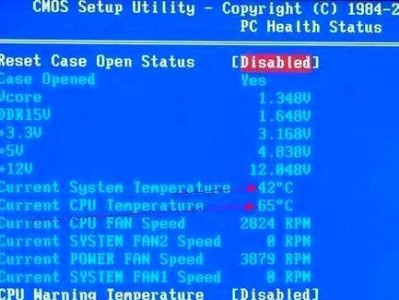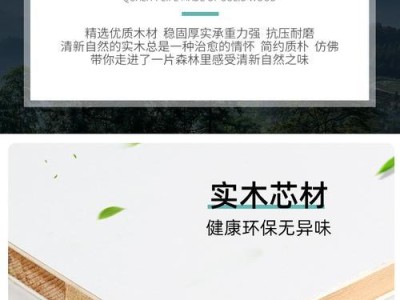当我们启动电脑时,如果出现了黑屏现象,这往往意味着系统遇到了一些错误,导致无法正常启动。这是一个常见的问题,但对于非专业人士来说,却可能令人困扰。本文将为您提供一份以电脑启动黑屏系统错误恢复为主题的指南,帮助您快速解决问题,并恢复电脑系统的正常运行。

检查硬件连接
请确保所有硬件设备都连接正常,并检查是否有松动的插头或线缆,特别是电源线和显示器线。
排除外部设备故障
拔掉所有外部设备(如打印机、摄像头等),然后尝试重新启动电脑,以确定是否是外部设备引起的问题。
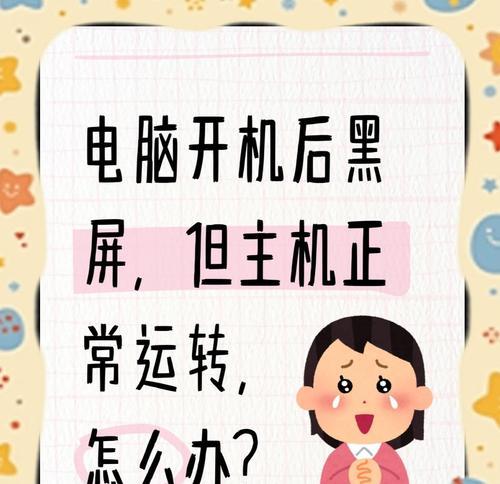
进入安全模式
在电脑启动过程中按下F8键进入安全模式,如果能成功进入安全模式并显示正常,可能是软件驱动冲突导致的问题。
更新或回滚驱动程序
在设备管理器中查找问题设备,右键点击选择“更新驱动程序”或“回滚驱动程序”,尝试解决可能导致黑屏的驱动问题。
恢复系统
使用系统恢复工具,恢复到之前的一个稳定状态,以消除可能导致黑屏的系统错误。

修复启动问题
使用Windows安装盘或启动盘进入修复模式,选择“修复启动问题”选项,该选项将尝试修复可能导致黑屏的启动问题。
检查磁盘错误
运行磁盘检查工具,如CHKDSK命令或第三方磁盘工具,来扫描并修复可能导致黑屏的磁盘错误。
检查病毒感染
运行杀毒软件进行全面扫描,查杀电脑中的病毒或恶意软件,以消除可能导致黑屏的病毒感染问题。
修改注册表项
小心地修改注册表项,删除可能导致黑屏的无效或冲突的注册表项,确保操作正确并备份注册表。
重装操作系统
如果以上方法都无法解决问题,您可以考虑重新安装操作系统,确保备份重要数据后进行操作。
修复硬件故障
如果经过多次尝试仍然无法解决黑屏问题,可能是电脑硬件出现故障,建议将电脑送修或寻求专业人士的帮助。
清理内部灰尘
电脑内部灰尘积累也可能导致黑屏问题,定期清理内部灰尘可以减少故障发生的可能性。
升级操作系统和驱动
及时升级操作系统和相关驱动程序,可以修复系统错误和提高电脑性能,减少黑屏问题的发生。
备份重要数据
在解决黑屏问题之前,请务必备份重要数据,以防止数据丢失。
寻求专业帮助
如果您对电脑操作不熟悉,或者以上方法都无法解决问题,建议寻求专业人士的帮助,以确保问题能够得到有效解决。
遇到电脑启动黑屏问题时,不要惊慌,可以按照本指南提供的方法逐一排除可能的原因,并采取相应的解决措施。如果您能够按照正确的步骤进行操作,很大程度上可以恢复系统正常运行,并避免类似问题再次发生。记住,如果您不确定操作或遇到困难,请及时寻求专业人士的帮助。